Configuración de la lámpara (Linux, Apache, MySQL/Mariadb, PHP) y PhpMyadmin en Ubuntu 15.04 servidor

- 1544
- 10
- Carmen Casillas
LÁMPARA Stack es una combinación del software de código abierto más utilizado relacionado con el servicio web. Este grupo incluye Apache Web Server, MySQL/MariadB y PHP. A menudo, las bases de datos MySQL/mariadb se administran a través de la herramienta de gestión de bases de datos como phpmyadmin.
Este artículo lo guiará a través del proceso de instalación de la lámpara en Ubuntu 15.Servidor basado en 04.
Requisitos:
Antes de comenzar, hay pocos requisitos que deben cumplirse:
- Instalación mínima de Ubuntu 15.04.
- Acceso SSH al servidor (si no tiene acceso directo al servidor).
- Si la máquina se utilizará como servidor, debe asegurarse de que tenga una dirección IP estática configurada.
Paso 1: Establezca el nombre de host del servidor y la actualización del sistema
1. Tan pronto como tu Ubuntu 15.04 El servidor está en funcionamiento, accede a SSH y configure el nombre de host. Esto se puede lograr fácilmente usando:
$ sudo hostnamectl set-hostname tu hostname.com $ hostnamectl
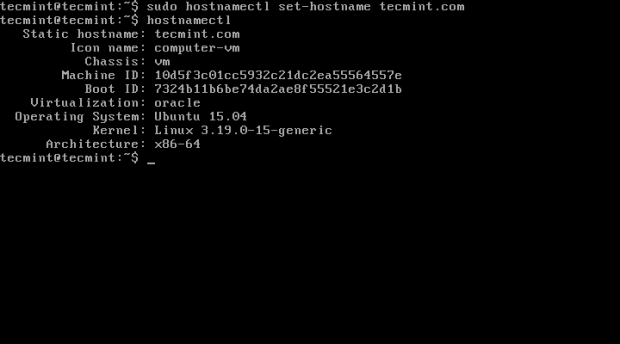 Establecer nombre de host para el sistema
Establecer nombre de host para el sistema Por supuesto que deberías cambiar "tu nombre de host.comunicarse"Con el nombre de host real que usará.
2. Para asegurarse de que su sistema esté actualizado, ejecute el siguiente comando:
$ sudo apt-get actualización && sudo apt-get actualización
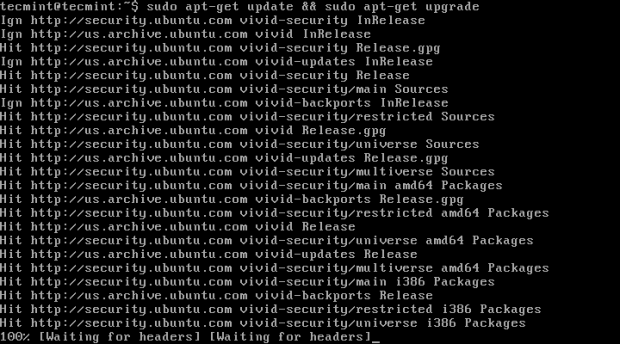 Actualizar Ubuntu 15.04
Actualizar Ubuntu 15.04 Paso 2: Instale el servidor web de Apache
3. apache es el servidor web más utilizado y aloja la mayoría de los sitios disponibles en línea. Para instalar Apache en su servidor, simplemente puede escribir el siguiente comando:
$ sudo apt-get install apache2
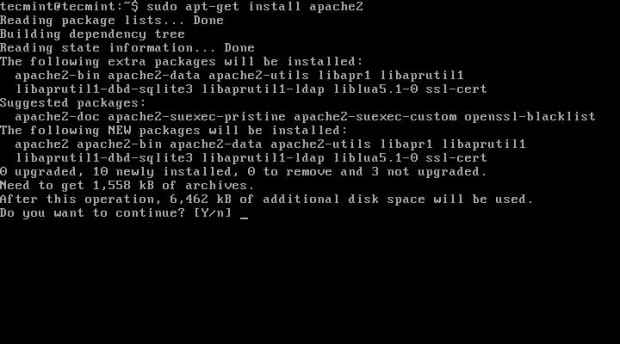 Instalar el servidor web Apache
Instalar el servidor web Apache Ahora puede iniciar Apache ejecutando:
$ sudo servicio apache2 inicio
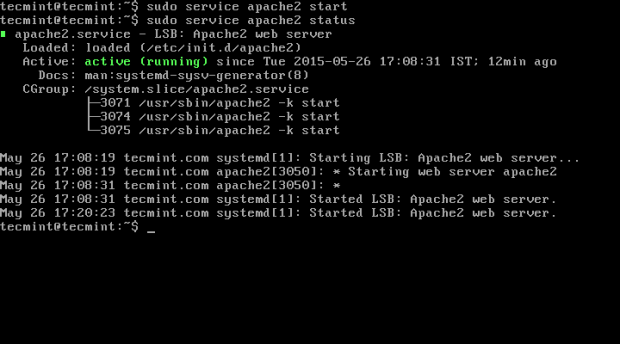 Iniciar servicio Apache
Iniciar servicio Apache
4. Para verificar si el servidor web funciona correctamente, abra http: // servidor-ip-address en tu navegador. Puede encontrar la dirección IP de su servidor ejecutando:
$ ifconfig -a
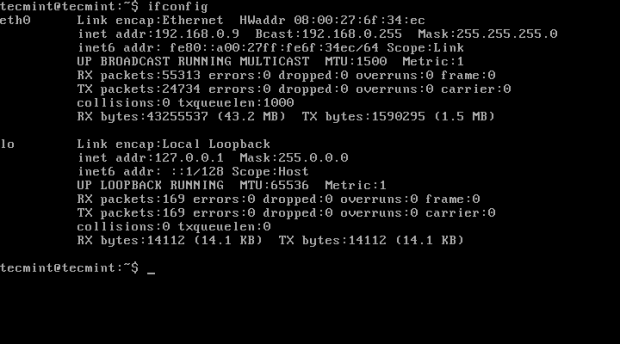 Verifique la dirección IP
Verifique la dirección IP Cuando accede a la dirección IP en el navegador, debería ver una página similar a esta:
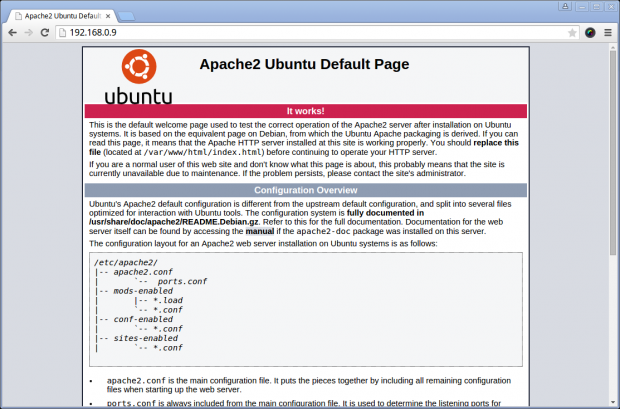 Página predeterminada de Apache
Página predeterminada de Apache Paso 3: Instale PHP con módulos
5. Php representa Preprocesador de hipertexto . Es un poderoso lenguaje de programación utilizado principalmente para generar páginas web dinámicas que se usan con frecuencia con bases de datos. Observe que el código PHP es ejecutado por el servidor web.
Para instalar PHP, simplemente ejecute el siguiente comando:
$ sudo apt-get install php5 php5-mysql php5-mcrypt php5-gd libapache2-mod-php5
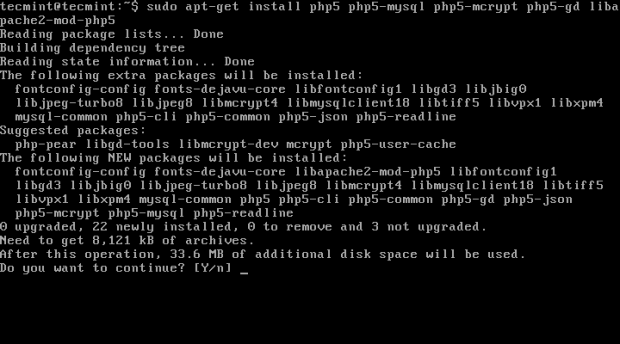 Instalar módulos PHP y PHP
Instalar módulos PHP y PHP 6. Para probar su instalación de PHP, navegue al directorio raíz del servidor web y cree y abra un archivo llamado php_info.php:
$ cd/var/www/html/$ sudo vim php_info.php
Inserte el siguiente código:
Guarde el archivo y cargalo en su navegador escribiendo http: // Your-IP-Address/Php_info.php. Deberías ver la salida del phpinfo () función que proporcionará información sobre su configuración de PHP:
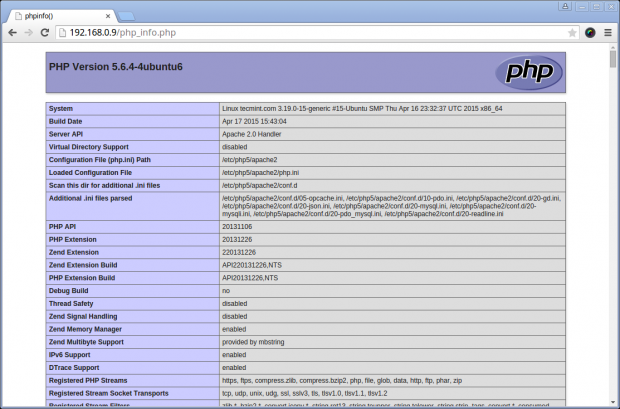 Verifique la información de PHP
Verifique la información de PHP Puede instalar más módulos PHP más tarde. Para buscar más módulos, simplemente use:
$ sudo apt search php5
Paso 4: Instale el servidor y el cliente mariadb
7. Mariada es un sistema de gestión de bases de datos relativamente nuevo que está desarrollado por la comunidad. Es una bifurcación de mysql, destinada a permanecer libre bajo el GPL GPL. El proyecto está dirigido por los desarrolladores originales de MySQL debido a que Oracle obtiene control sobre la distribución de MySQL. Básicamente proporciona la misma funcionalidad que MySQL y no hay nada que temer aquí.
Instalar Mariada en Ubuntu 15.04 Ejecute el siguiente comando:
$ sudo apt-get install mariadb-client mariadb-server
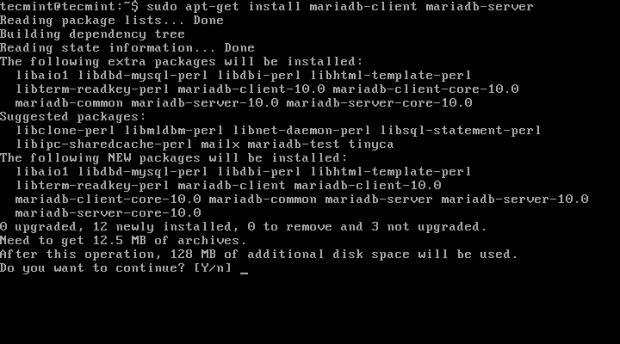 Instale el servidor Mariadb
Instale el servidor Mariadb 8. Durante la instalación, no Se le pedirá que configure la contraseña para el usuario root de mariadb. Para hacer esto, deberá emitir el siguiente conjunto de comandos:
$ sudo mysql -u root $ use mysql; $ Update user set plugin = "where user =" root "; $ flush privilegios; $ quit
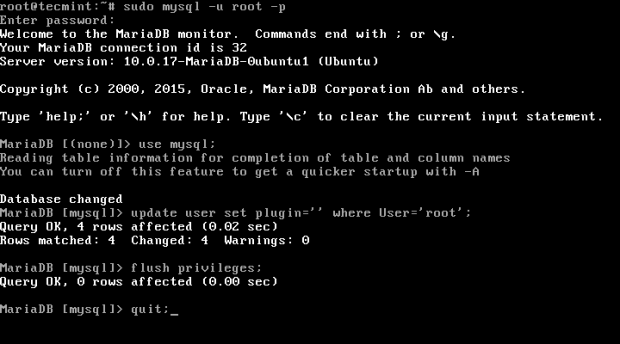 Configurar mysql
Configurar mysql Ahora el usuario raíz se puede asegurar utilizando el siguiente comando:
$ mysql_secure_installation
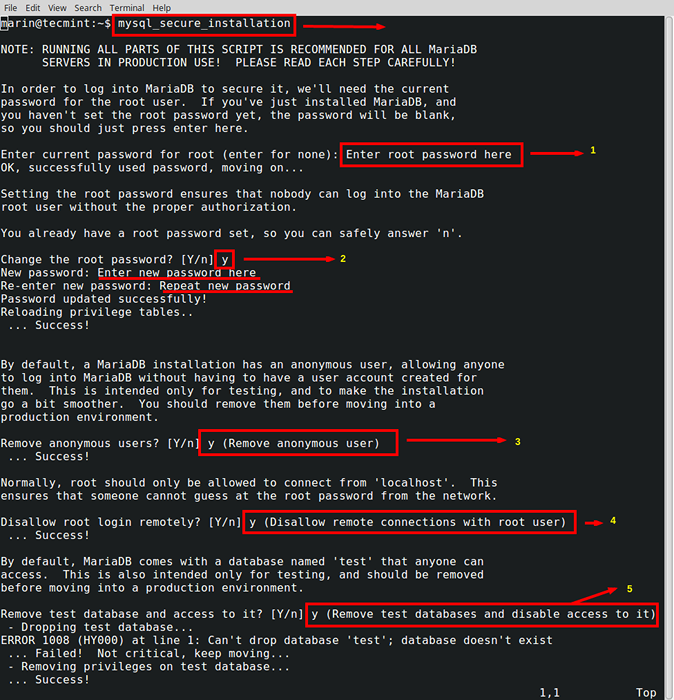
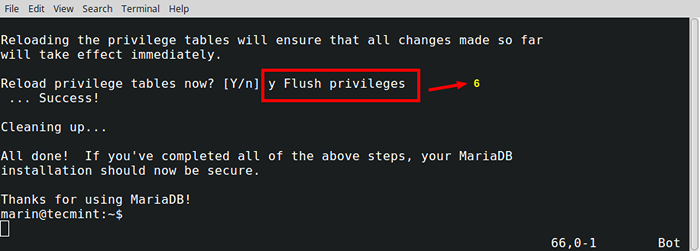
Paso 5: Instale phpmyadmin
9. Phpmyadmin es una interfaz web a través de la cual puede administrar/administrar fácilmente sus bases de datos MySQL/MARIADB. La instalación es realmente simple y se puede completar con el siguiente comando:
$ sudo apt-get install phpmyadmin
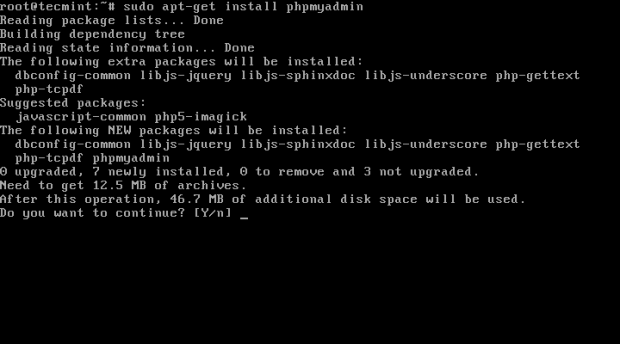 Instalar phpmyadmin
Instalar phpmyadmin Tras la instalación, se le pedirá que seleccione el servidor web que está utilizando. Seleccionar "Apache "y continuar:
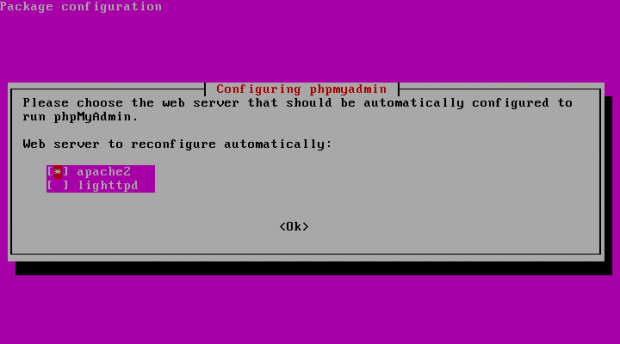 Configurar phpmyadmin para apache
Configurar phpmyadmin para apache 10. A continuación, se le preguntará si desea configurar phpmyadmin con dbconfig-common. Seleccionar "No"Como se muestra en la captura de pantalla:
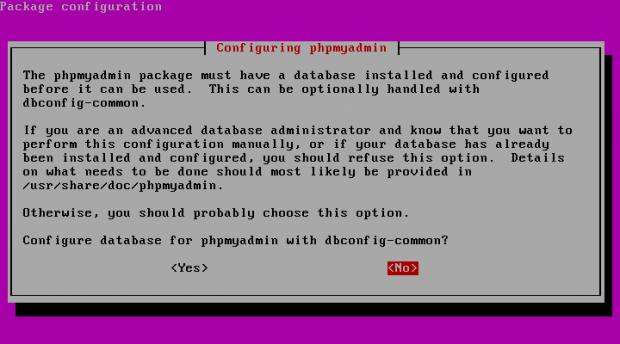 Configurar phpmyadmin
Configurar phpmyadmin En este punto, su instalación de PhpMyadmin está completa. Para acceder a él puede usar http: // Your-IP-Address/PhpMyadmin:
Para autenticar, puede usar el usuario root de MySQL y la contraseña que configuró anteriormente para ese usuario.
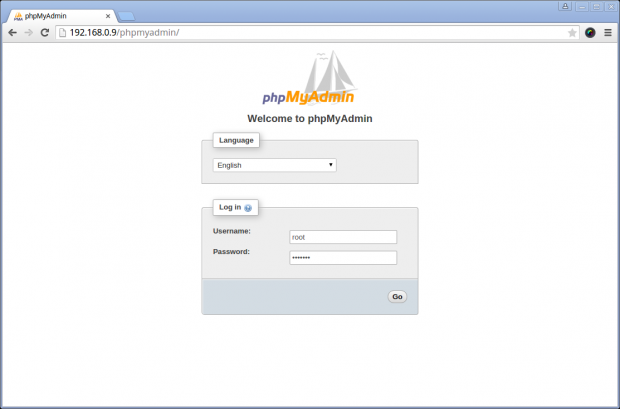 Phpmyadmin Iniciar sesión
Phpmyadmin Iniciar sesión 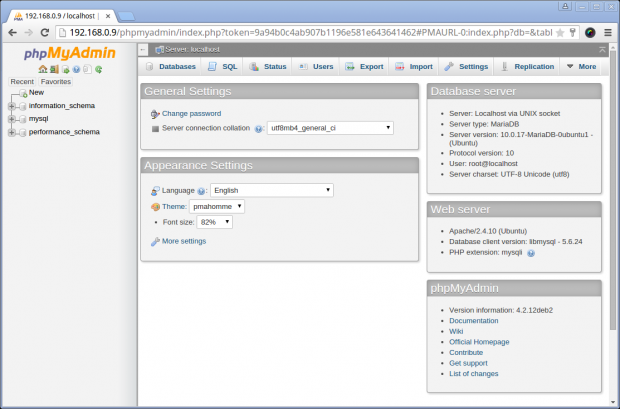 Phpmyadmin tablero
Phpmyadmin tablero Paso 6: Lámpara de inicio en el arranque del sistema
11. A pesar de que los instaladores deberían haber configurado ambos apache y Mariada Para comenzar automáticamente al arranque del sistema, puede ejecutar los siguientes comandos para asegurarse de que estén habilitados:
$ sudo SystemCTL Habilitar apache2 $ sudo systemctl habilita mysql
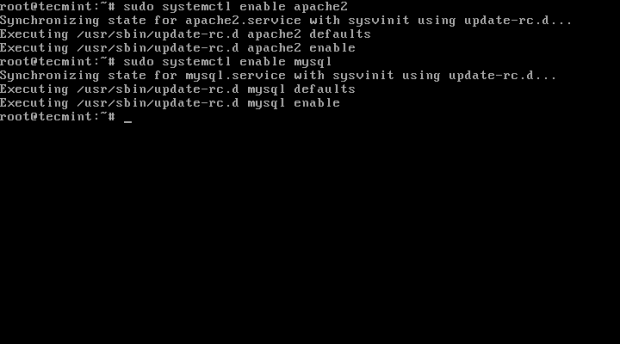 Habilitar servicios en Boot
Habilitar servicios en Boot Puedes realizar un sistema reiniciar para garantizar que todos los servicios comiencen normalmente como se esperaba.
Eso es todo. Su Ubuntu 15.04 El servidor ahora está ejecutando la pila de lámparas y está listo para construir o implementar sus proyectos web en ella.
- « Actualizar Fedora 21 a Fedora 22 utilizando la herramienta 'Fedup'
- Cómo matar procesos de Linux/aplicaciones no respondidas utilizando el comando 'Xkill' »

